Como apagar os contatos do iPhone
É possível excluir em aplicativos ou pelo iCloud; veja como fazer o procedimento pelo PC ou smartphone
É possível excluir em aplicativos ou pelo iCloud; veja como fazer o procedimento pelo PC ou smartphone

Caso sinta que sua agenda esteja cheia demais, pode ser uma boa apagar contatos do smartphone. Dessa forma, você se mantém organizado e sem números que não fazem sentido no seu dia a dia. A seguir, veja como apagar contatos do iPhone em poucos passos.
Tempo necessário: 5 minutos
Para apagar os contatos direto do iPhone é preciso fazer o seguinte:
Esse método garante que o contato selecionado seja excluído da sua agenda. Porém, é preciso repetir o procedimento toda vez que decidir apagar um contato. Para excluir vários de uma só vez, veja no tópico mais abaixo.
Além do app Contatos, também é possível excluir seus contatos do iPhone pelo aplicativo Groups.

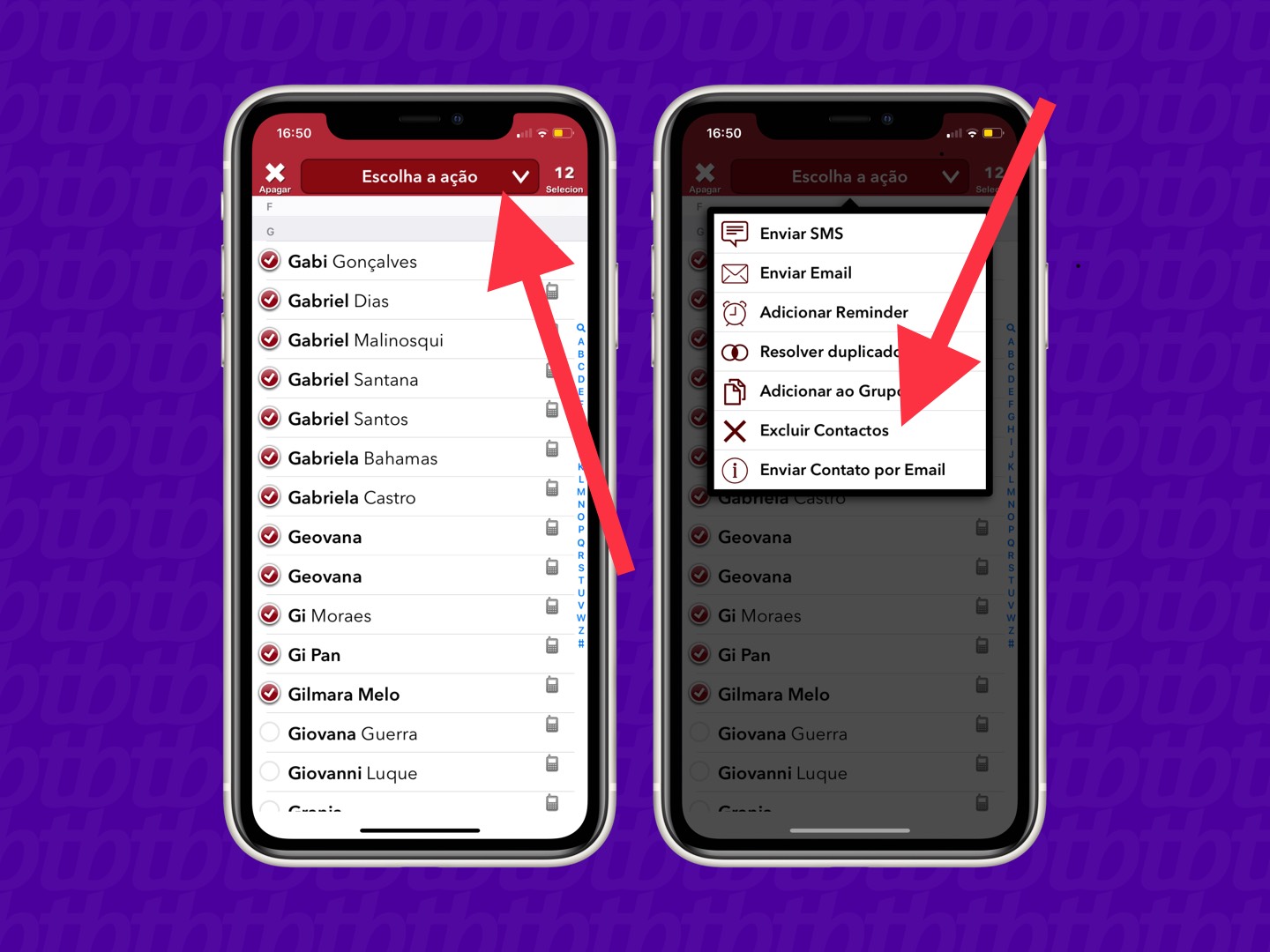
Também é possível fazer pelo iCloud, caso não queira baixar nenhum app. Porém, isso só pode ser feito no PC.
Para apagar todos os seus contatos do iPhone de uma só vez é preciso que você acesse sua conta do iCloud no PC.
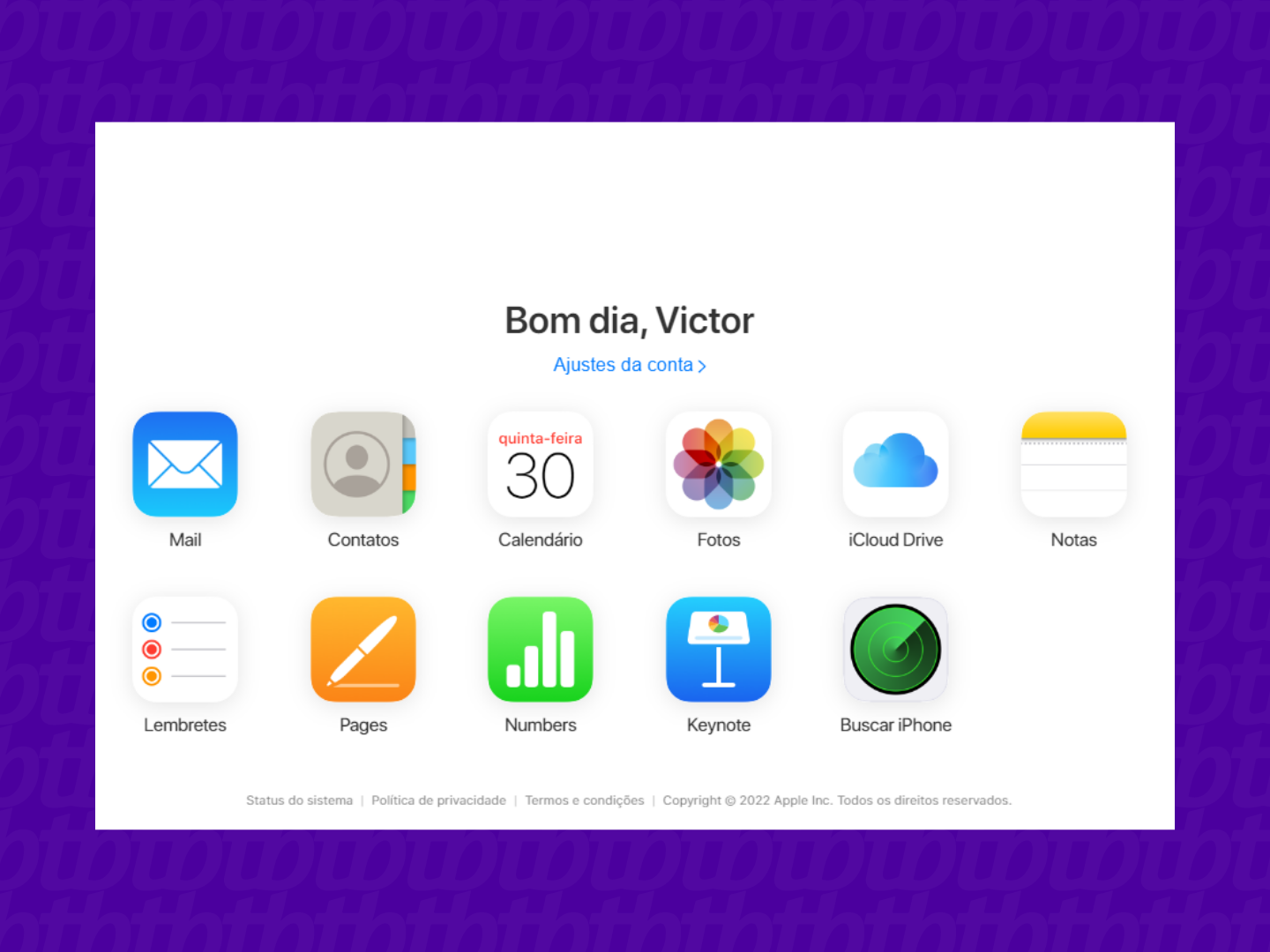
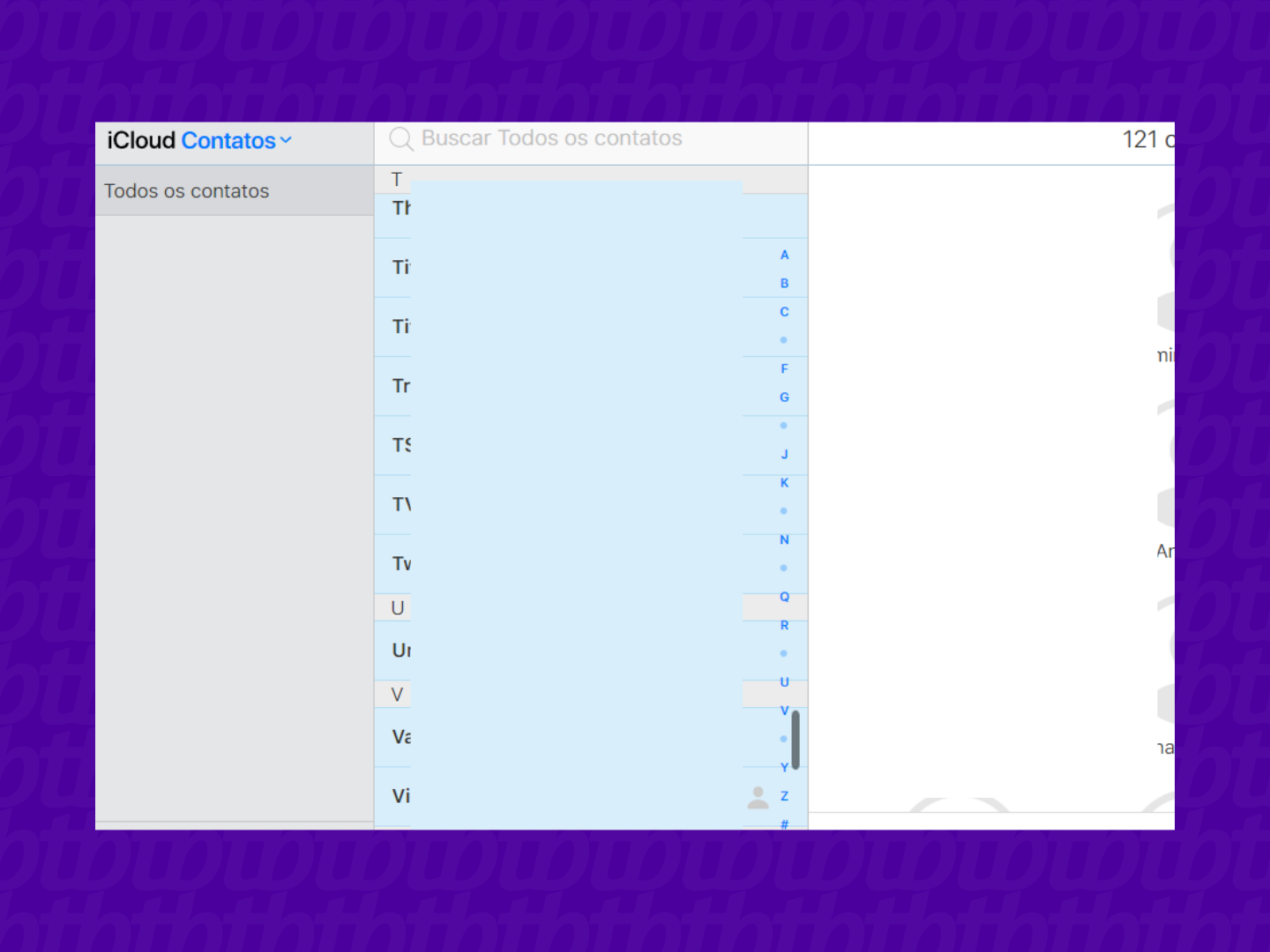
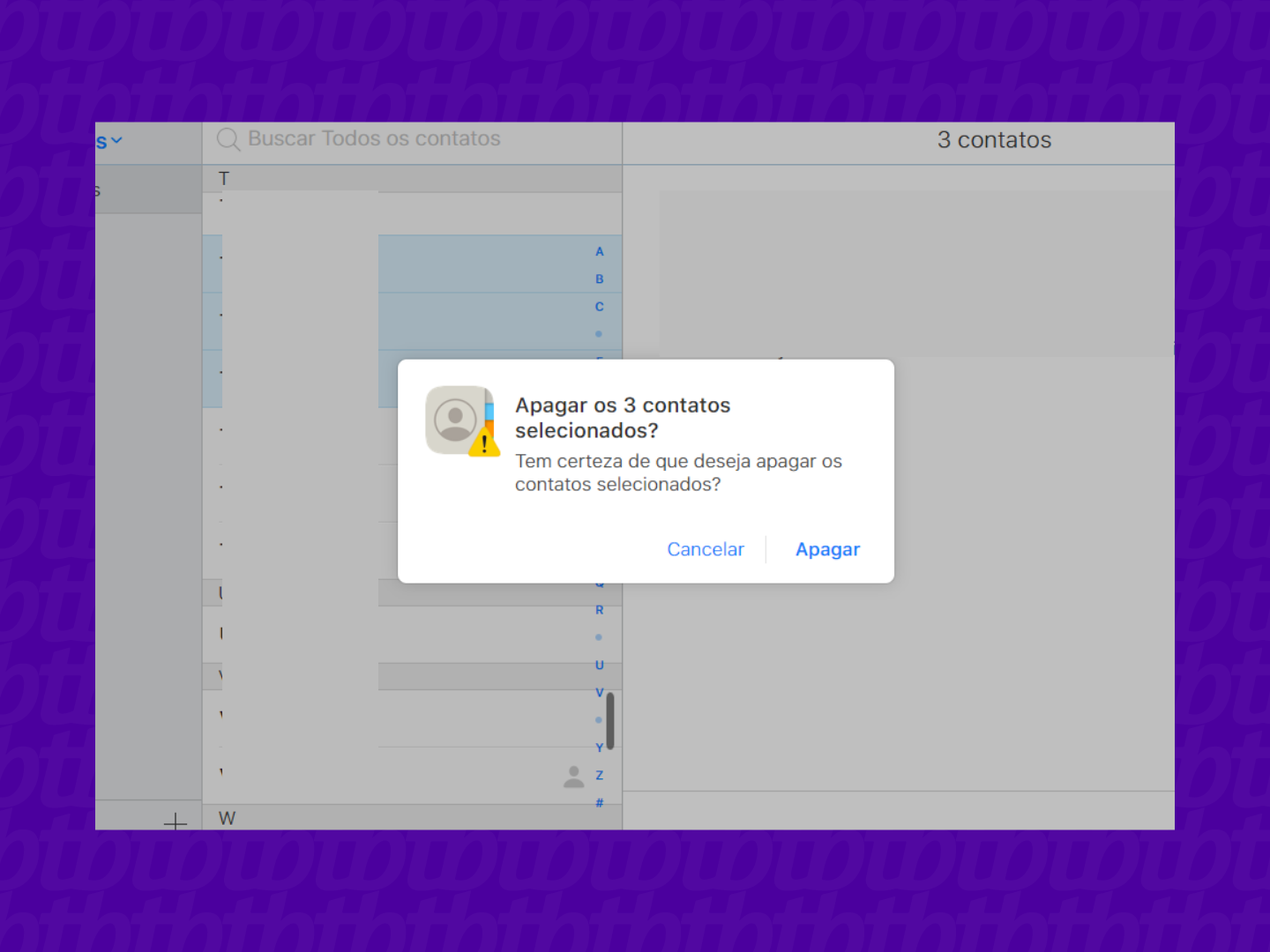
Em alguns casos, pode ser que o usuário não encontre nenhum contato no iCloud. Caso aconteça, veja o que fazer abaixo.
Pode ser que você ainda veja contatos porque eles não são do iCloud, e sim do Google ou outra conta em seu celular. Veja como ocultar os outros contatos do iPhone:
Se você quiser, pode segmentar a exibição de contatos a partir das diferentes contas conectadas ao seu iPhone. Por aqui, deixo sincronizado minha agenda de duas contas do Gmail, além dos contatos do iCloud, que é onde a agenda do iPhone fica sincronizada por padrão.
Se os seus contatos continuam aparecendo em outra conta, mude onde o iPhone salva seus contatos. Para alterar a conta padrão, entre em Ajustes -> Contatos -> Conta Padrão.
Se você selecionar Gmail no lugar de iCloud, por exemplo, os contatos que você adicionar serão sincronizados com a sua conta do Google, e não mais no iCloud. Faça o contrário para começar sua agenda do zero no iCloud.
